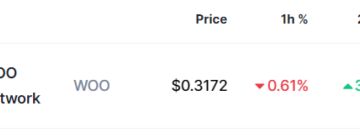Comment activer une session privée sur Spotify (Mobile & Desktop)
Il ne fait aucun doute que Spotify est actuellement le meilleur et le plus populaire des services de streaming musical. Ce n’est pas que d’autres applications de streaming musical n’existent pas, mais Spotify a plus de contenu et une meilleure qualité audio.
Si vous utilisez Spotify, vous savez peut-être que toute personne qui vous suit sur Spotify peut voir ce que vous écoutent. Vos abonnés peuvent accéder à votre historique d’écoute via les fonctionnalités d’activité des amis.
Donc, si vous ne voulez pas que vos abonnés sachent ce que vous écoutez, vous pouvez toujours démarrer une session privée. La session privée sur Spotify empêche fondamentalement toute activité d’écoute d’être visible.
Même les algorithmes de recommandation de Spotify ne peuvent pas accéder à votre historique d’écoute si vous utilisez une session privée. C’est donc en effet une excellente fonctionnalité, et beaucoup aimeraient l’activer.
Lisez également : Comment afficher les paroles des chansons sur Spotify (Mobile et PC)
Étapes d’activation une session privée sur Spotify (Mobile & Desktop)
Donc, si vous souhaitez savoir comment activer une session privée dans Spotify, vous lisez le bon guide. Ci-dessous, nous avons partagé un guide étape par étape sur l’activation de la session privée dans Spotify. Voyons ça.
Activer la session privée dans l’application mobile Spotify
Cette section partagera les étapes pour démarrer une session privée dans l’application mobile Spotify. Bien que nous ayons utilisé un appareil Android pour démontrer les étapes, le processus est le même pour iOS.
1. Tout d’abord, ouvrez l’application Spotify sur votre appareil Android.
2. Ensuite, appuyez sur l’icône Paramètres comme indiqué dans la capture d’écran ci-dessous.
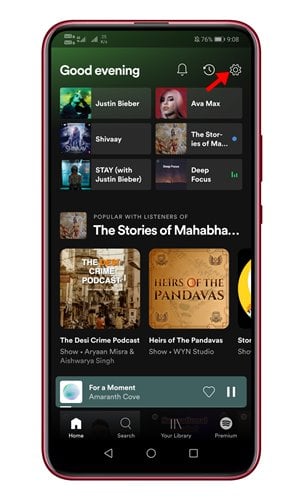
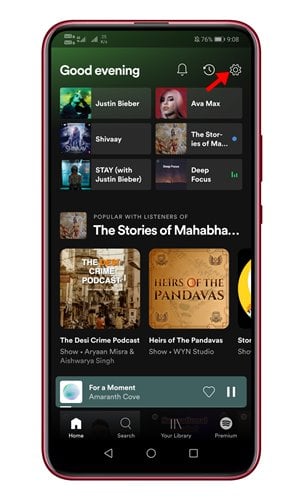
3. Sur la page Paramètres, faites défiler vers le bas et recherchez la section Réseaux sociaux.
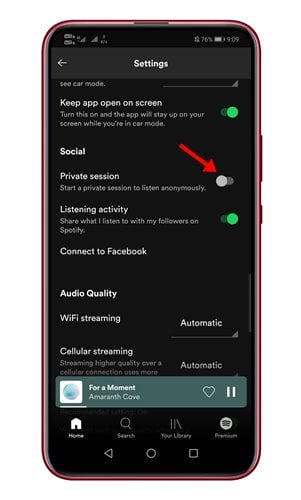
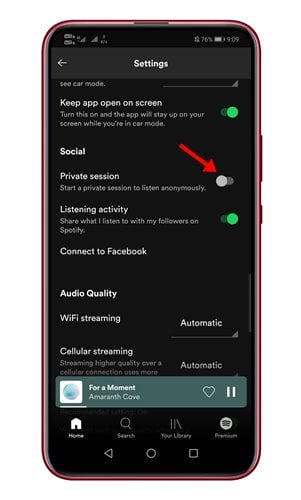
4. Maintenant, trouvez l’option session privée et activez-la.
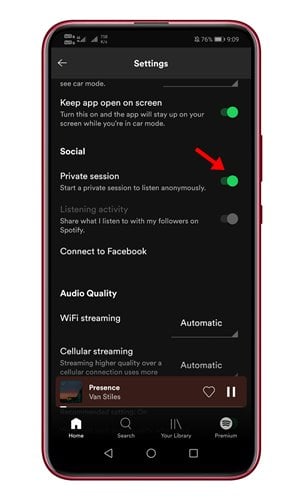
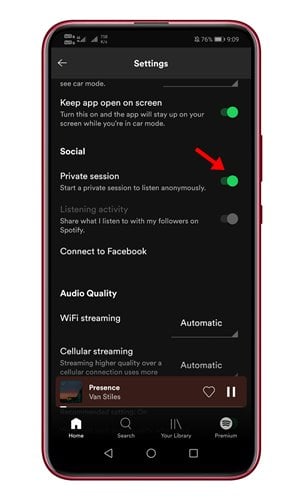
C’est tout ! Vous avez terminé. Désormais, vos abonnés ne peuvent pas voir les morceaux de musique dans la section Activité des amis.
Activer la session privée dans l’application de bureau Spotify
Tout comme les applications mobiles, vous peut également démarrer une session privée dans Spotify pour ordinateur. Voici les étapes simples que vous devez suivre.
1. Tout d’abord, ouvrez l’ application de bureau Spotify et cliquez sur votre nom.
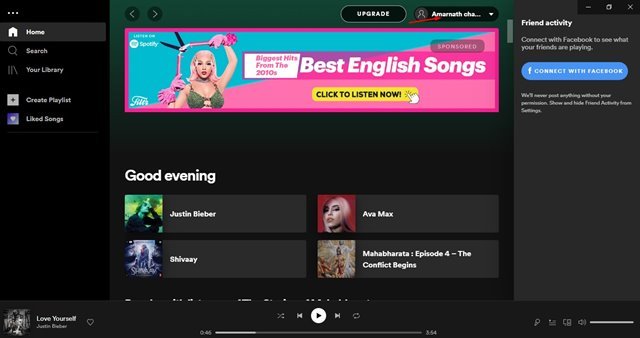
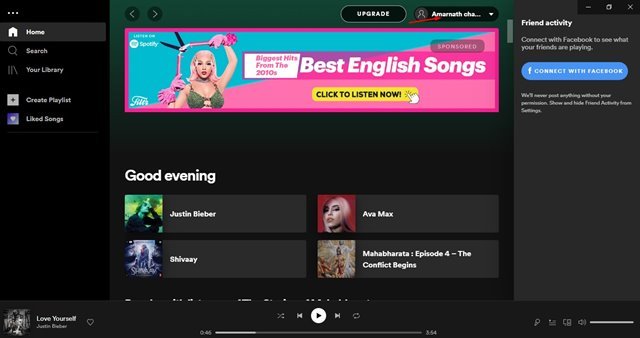
2. Dans la liste des options, cliquez sur la session privée.
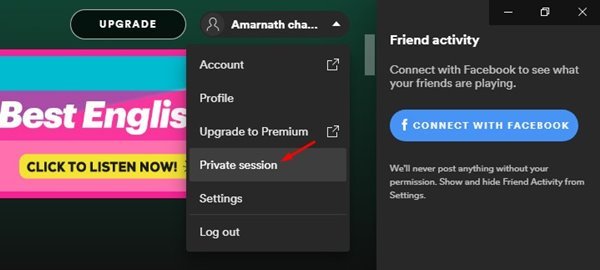
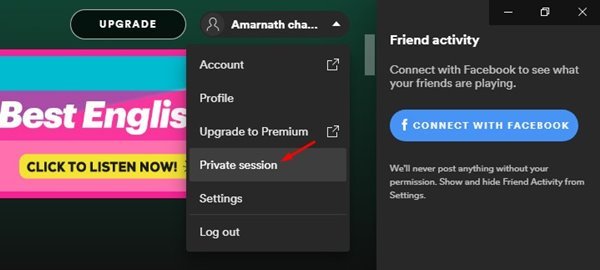
3. Lorsque la session privée est active, vous verrez une nouvelle icône de cadenas derrière votre nom.
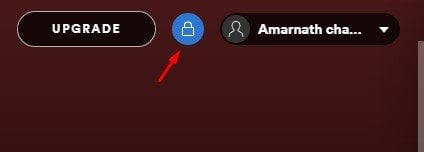
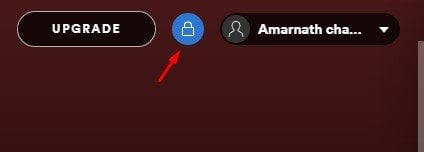
C’est tout ! Vous avez terminé. Voici comment démarrer une session privée dans Spotify pour ordinateur.
Donc, ce guide explique comment activer une session privée dans Spotify. J’espère que cet article vous a aidé ! S’il vous plaît partagez-le avec vos amis également. Si vous avez des doutes à ce sujet, faites-le nous savoir dans la zone de commentaire ci-dessous.